Continui a ricevere l'errore "Nessuna app trovata per aprire l'URL" quando tocchi un collegamento in-app in Android? Scopri perché ciò accade e cosa puoi fare per sbarazzartene.
L'errore "Nessuna app trovata per aprire l'URL" in Android viene visualizzato quando un browser web o un'app non browser, come l'app Google, ha difficoltà ad aprire un collegamento tramite un'altra app, ad esempio Wikipedia o Reddit. Per fortuna, di solito è sufficiente un po' di risoluzione dei problemi per risolvere il problema.
1. Chiudi forzatamente le app Android e riprova
È meglio iniziare forzando la chiusura del browser o dell'app che visualizza l'errore "Nessuna app trovata per aprire l'URL" sul tuo Android. Per farlo, apri il commutatore di app del telefono (scorri verso l'alto dalla parte inferiore dello schermo o premi il pulsante Commutatore di app) e scorri via la finestra dell'app.
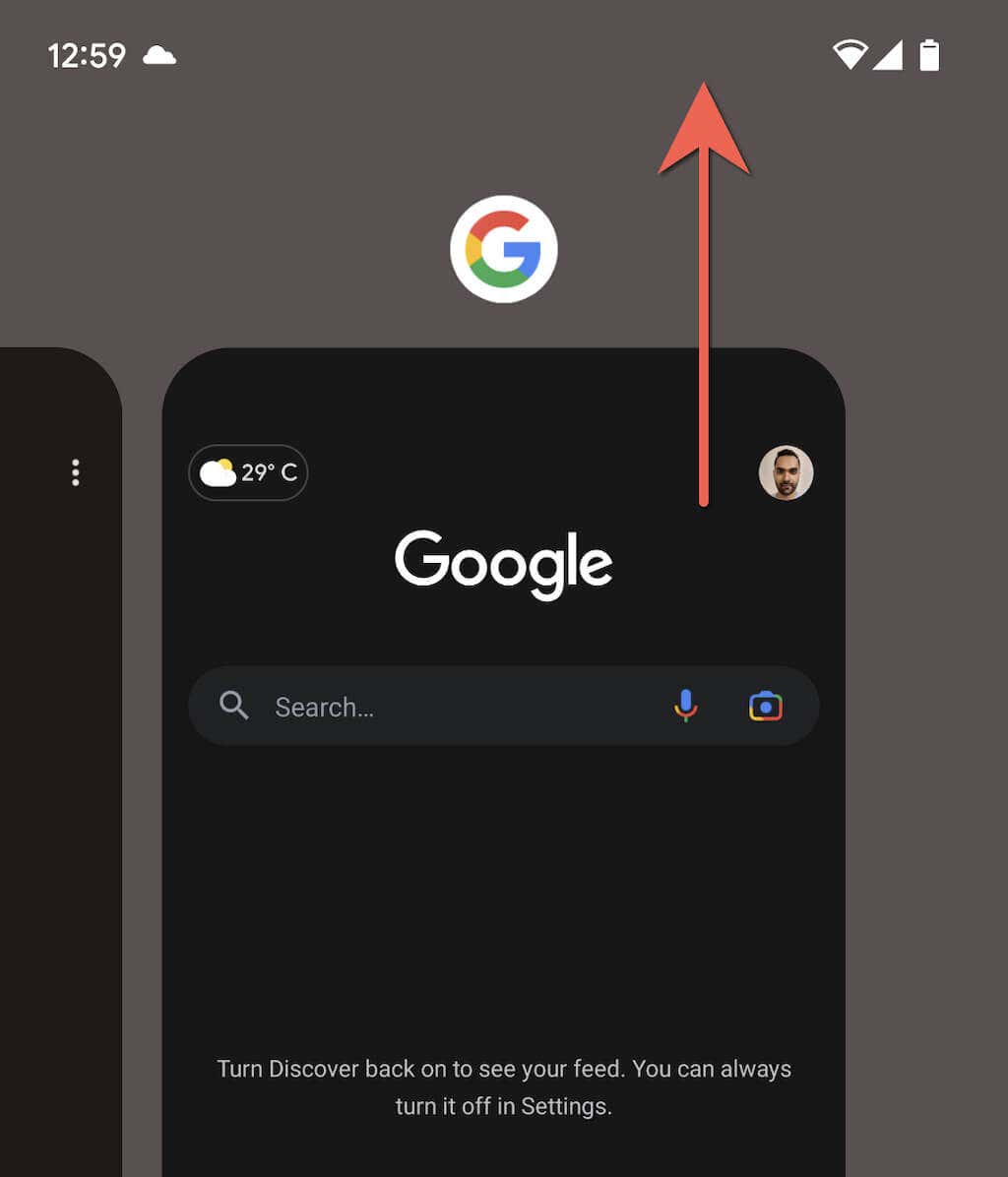
Dopo averlo fatto, riapri l'app e tocca il collegamento che non potevi aprire in precedenza. Se l'errore continua a essere visualizzato, chiudi forzatamente tuttele app sul tuo cellulare Android prima di riprovare. Per farlo, cerca il pulsante Cancella tuttonel commutatore di app e toccalo.
2. Riavvia il tuo telefono Android
Riavviare il tuo telefono Android elimina i problemi imprevisti che impediscono alle app di caricare collegamenti Web tramite altre app.
Per farlo, tieni premuto il pulsante di Accensioneper visualizzare le opzioni di risparmio energia. Se non succede nulla, premi invece entrambi i tasti AccensioneeVolume su. Quindi tocca Riavvia.
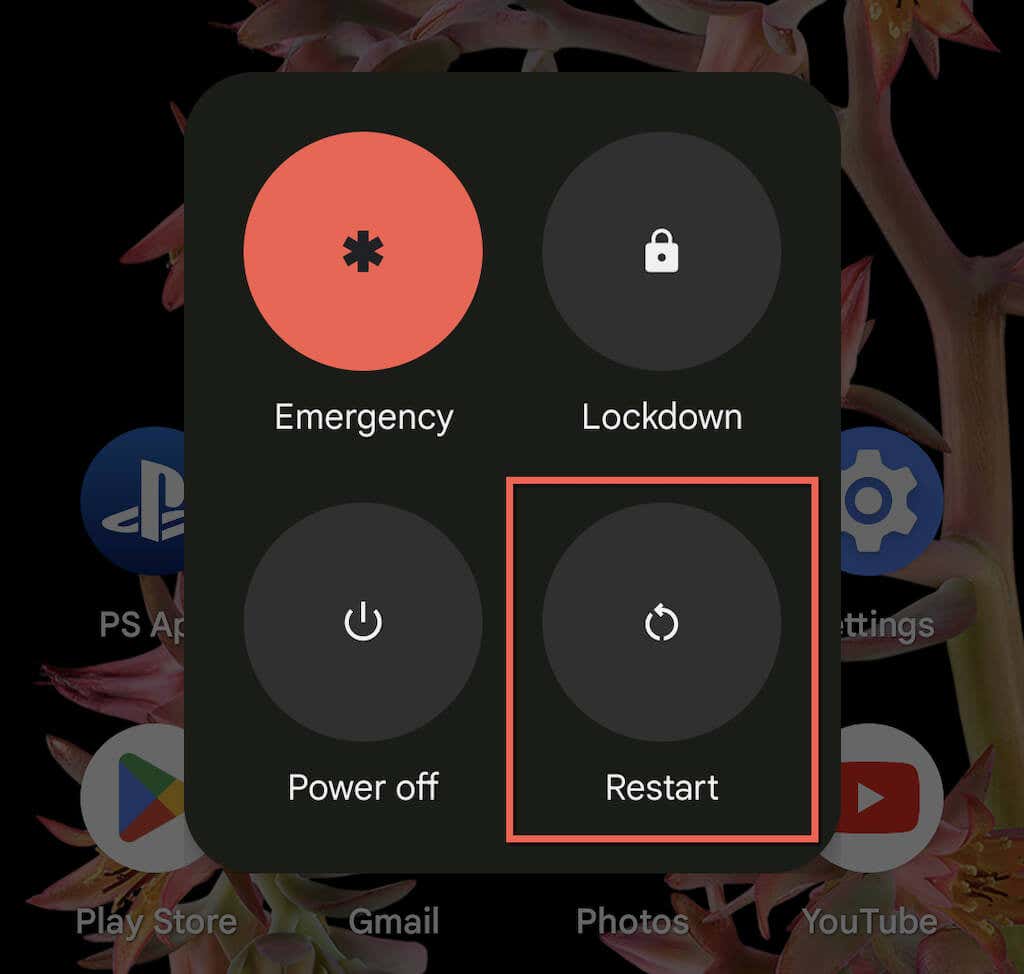
3. Ripristina le preferenze dell'app sul tuo Android
Se il riavvio del tuo Android non risolve il problema, devi ripristinare le preferenze dell'app del dispositivo (notifiche, autorizzazioni, limitazioni dei dati, ecc.) alle impostazioni di fabbrica. Per farlo:
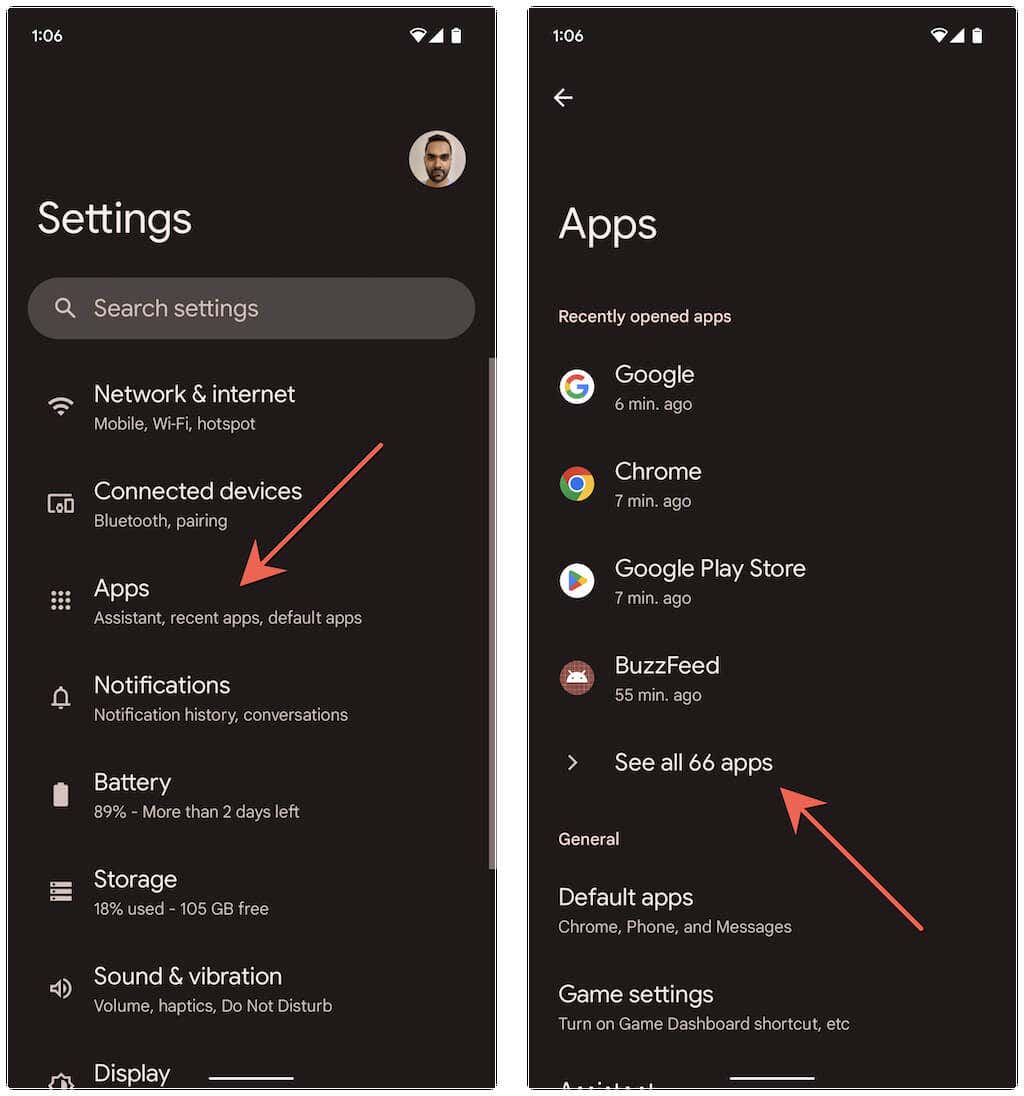
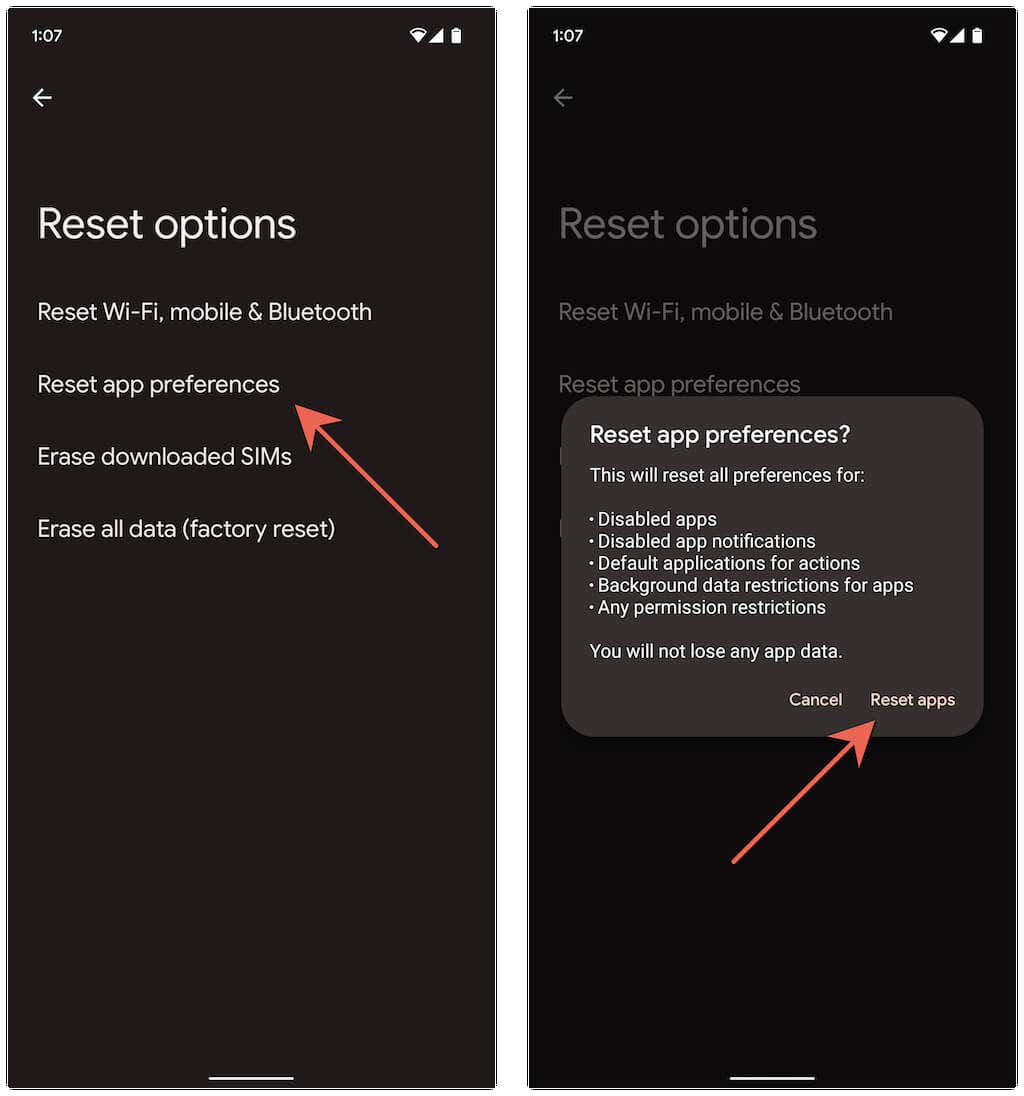
Su alcuni dispositivi Android come Google Pixel, puoi anche:
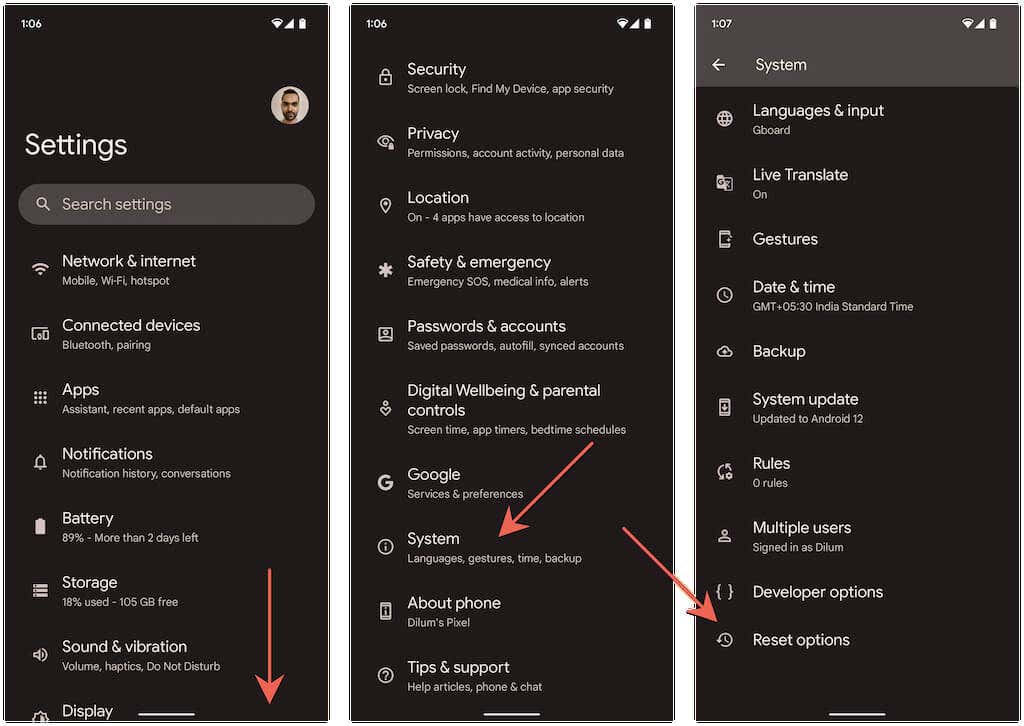
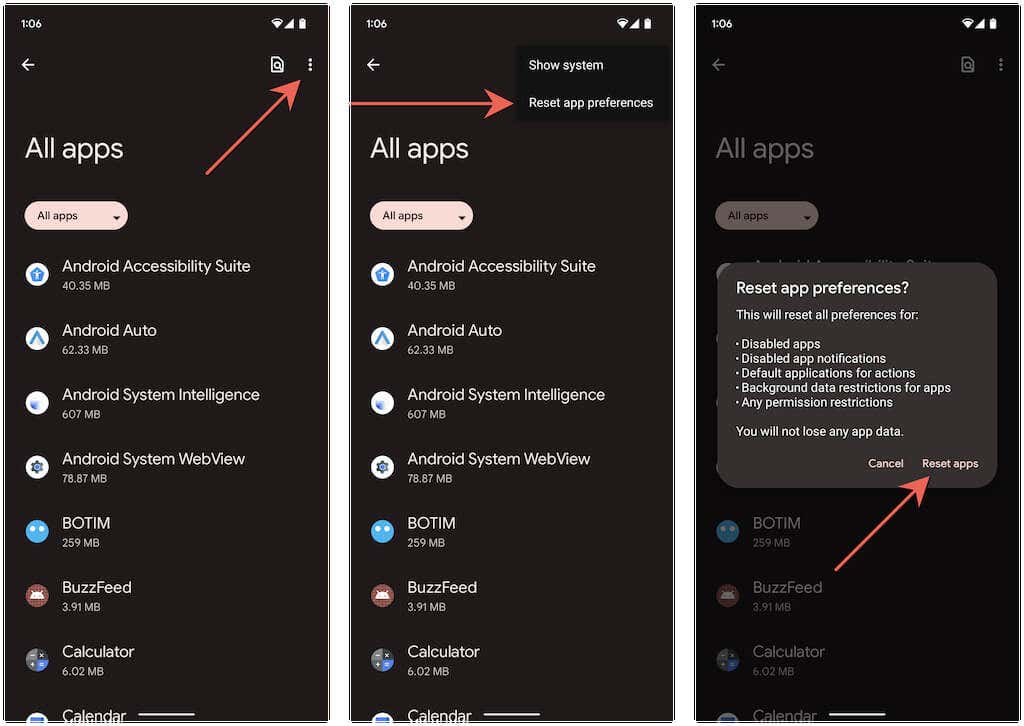
Una volta terminata la reimpostazione delle preferenze dell'app Android, è probabile che il messaggio "Nessuna app trovata per aprire l'URL" scomparirà. Visita Impostazioni>Appper riconfigurare le impostazioni relative alle app nel modo desiderato.
4. Attiva e disattiva le autorizzazioni dell'app
Un altro metodo che puoi provare per correggere il messaggio "Nessuna app trovata per aprire l'URL" è revocare e riattivare le autorizzazioni dell'app di destinazione per aprire collegamenti web.
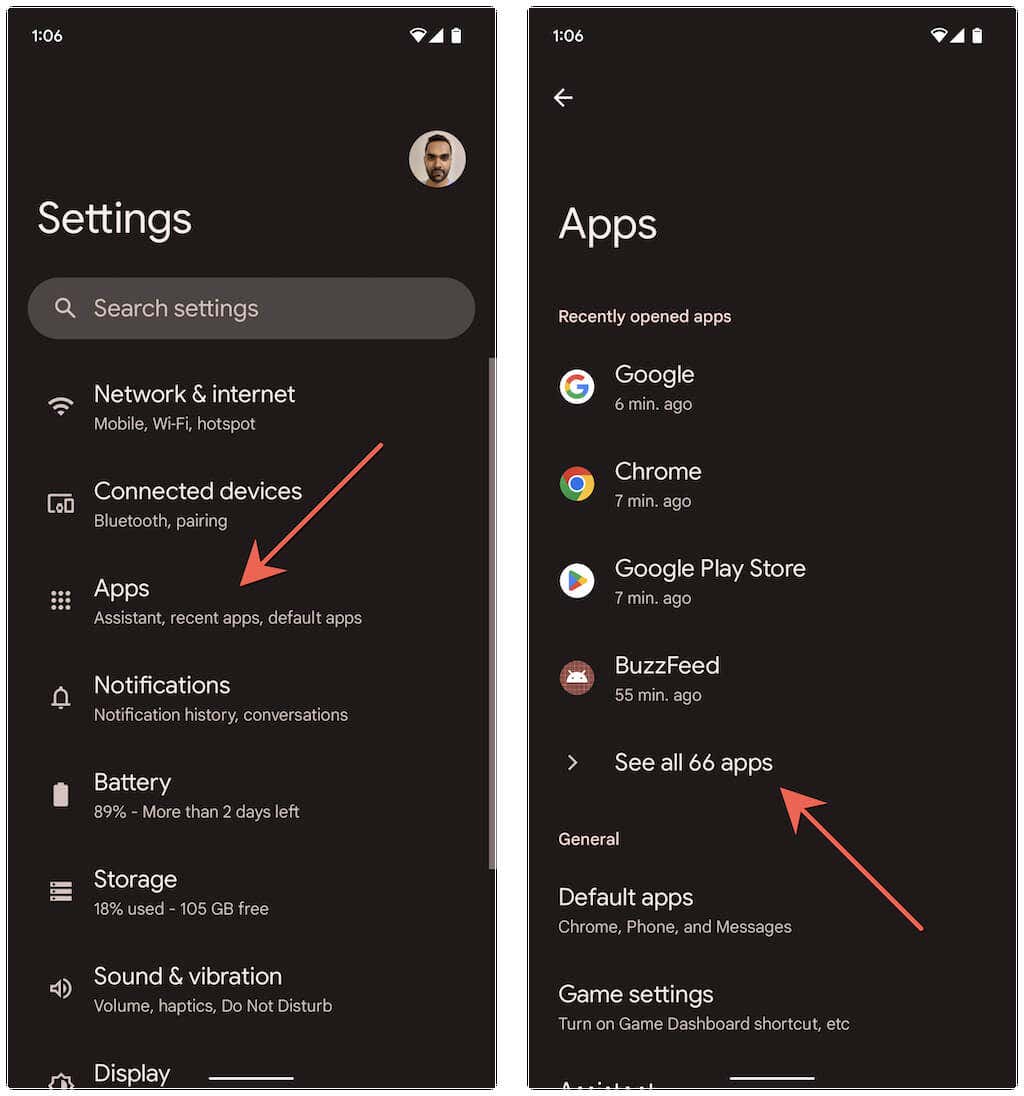
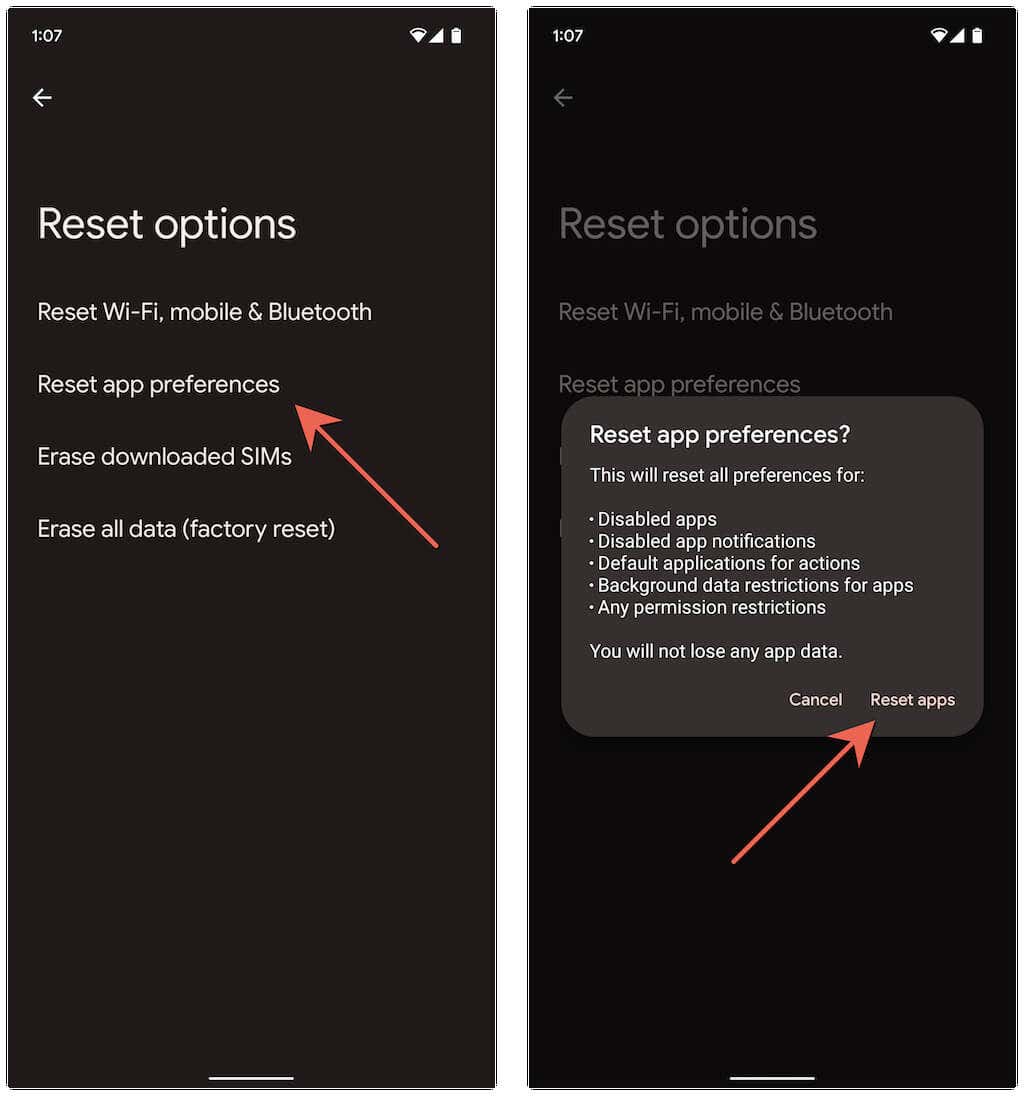
5. Disattiva il caricamento dei collegamenti tramite le app istantanee
Un altro motivo per cui si verifica l'errore "Nessuna app trovata per aprire l'URL" è quando Android tenta di caricare un collegamento tramite un'"app istantanea" (che è una versione ridotta di un'app completa). Disabilita la funzione pertinente e controlla se questo fa la differenza. Per farlo:
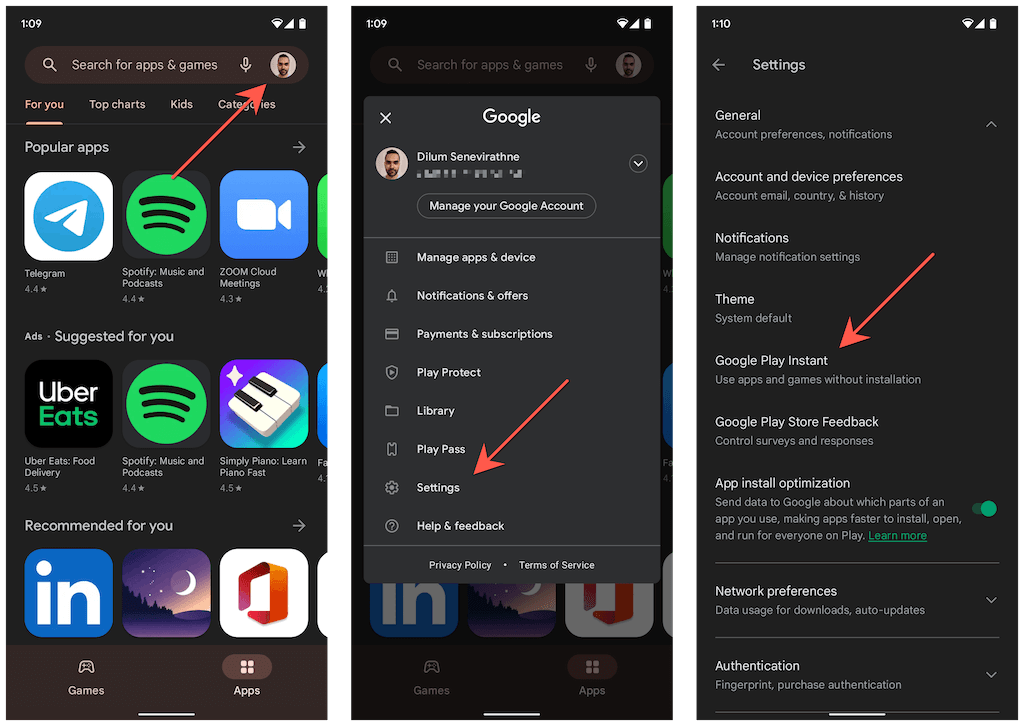
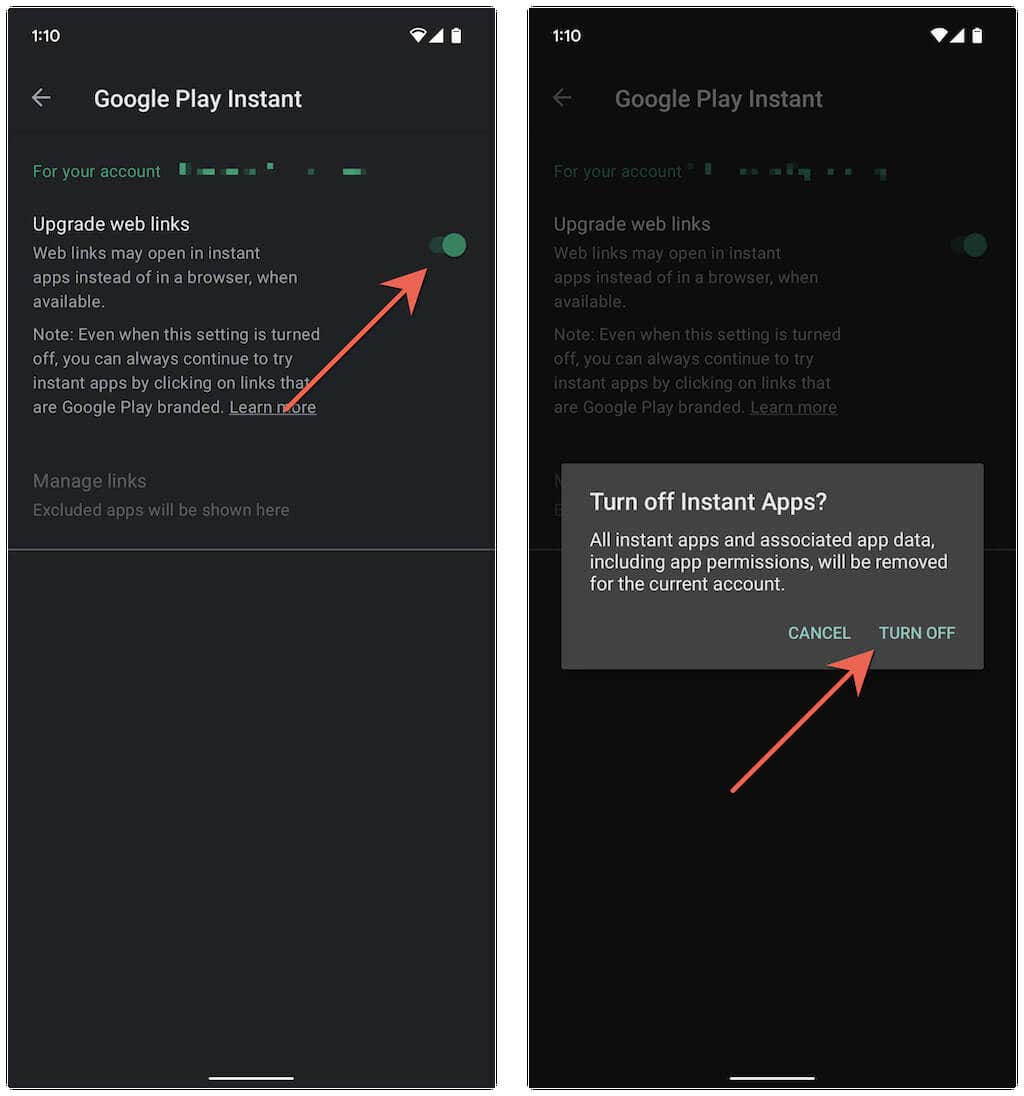
6. Cancella le cache delle app
Se l'errore "Nessuna app trovata per aprire l'URL" continua a essere visualizzato sul tuo telefono Android, devi svuota la cache del browser o un'app che visualizza l'errore, nonché la cache dell'app che hai il telefono afferma di non riuscire a trovarlo.
Ad esempio, per svuotare la cache di Google Chrome:
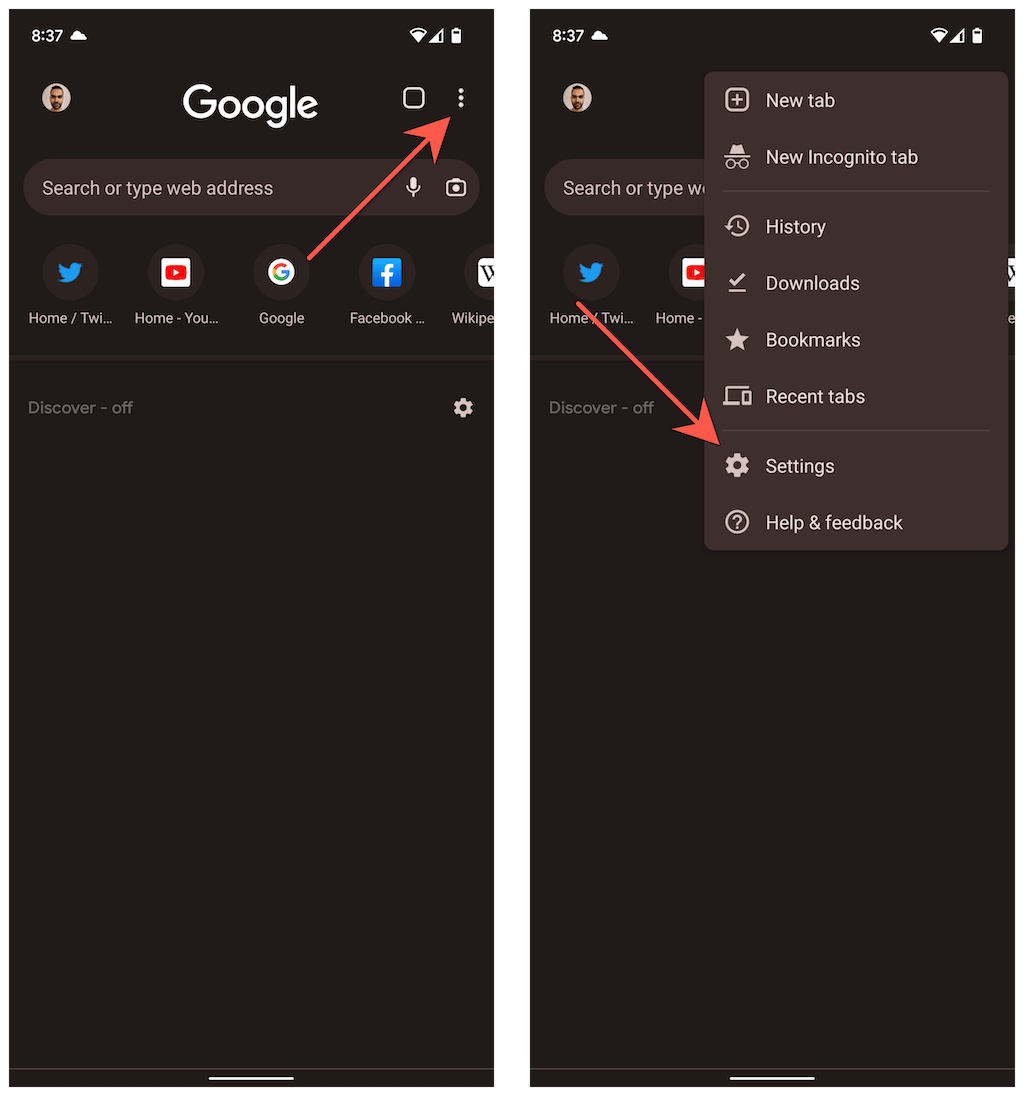
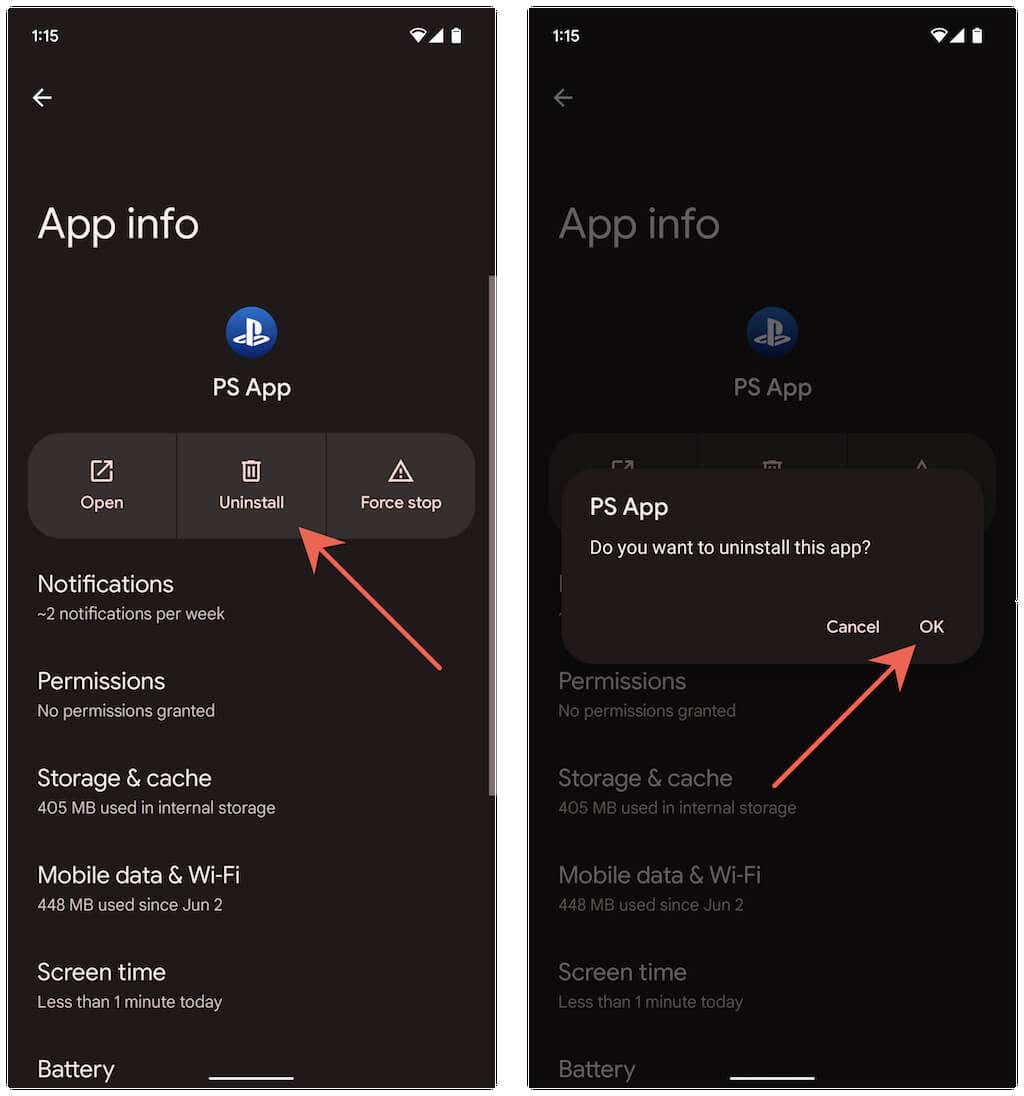
Per svuotare la cache di un'app:
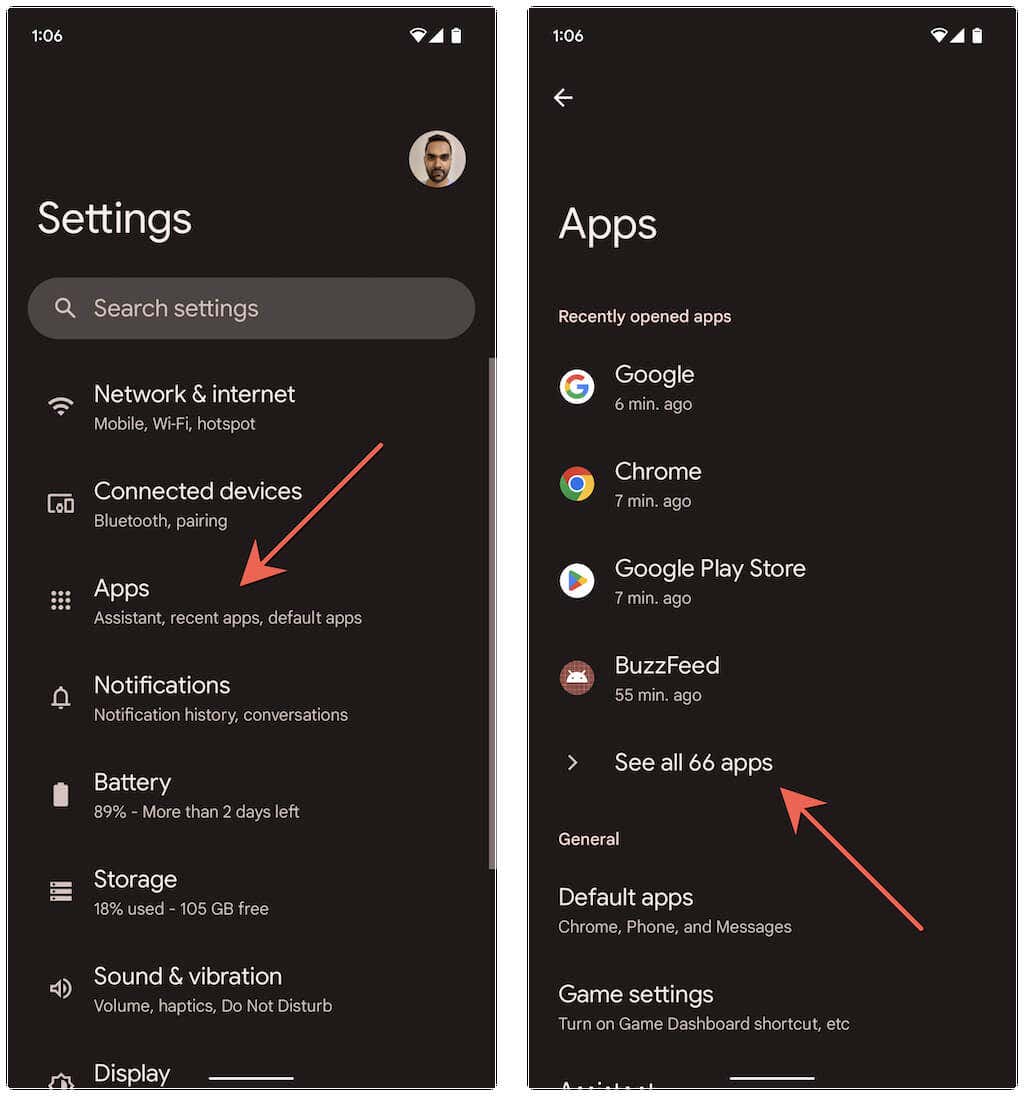

7. Aggiorna le app sul tuo Android
Prendersi il tempo necessario per aggiorna le app sul tuo telefono Android risolve bug e conflitti noti che causano l'errore "Nessuna app trovata per aprire l'URL". Per farlo:
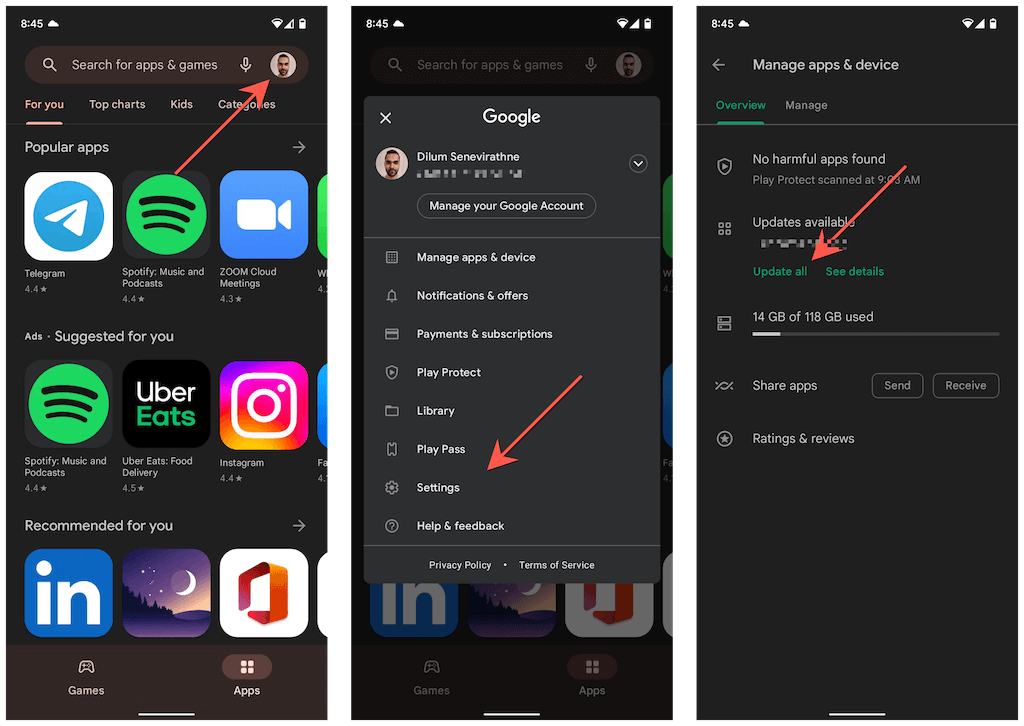
8. Rimuovi e reinstalla l'app problematica
Se l'errore "Nessuna app trovata per aprire l'URL" in Android persiste, rimuovi e reinstalla l'app che continua a non aprirsi quando tocchi un collegamento. Per farlo:
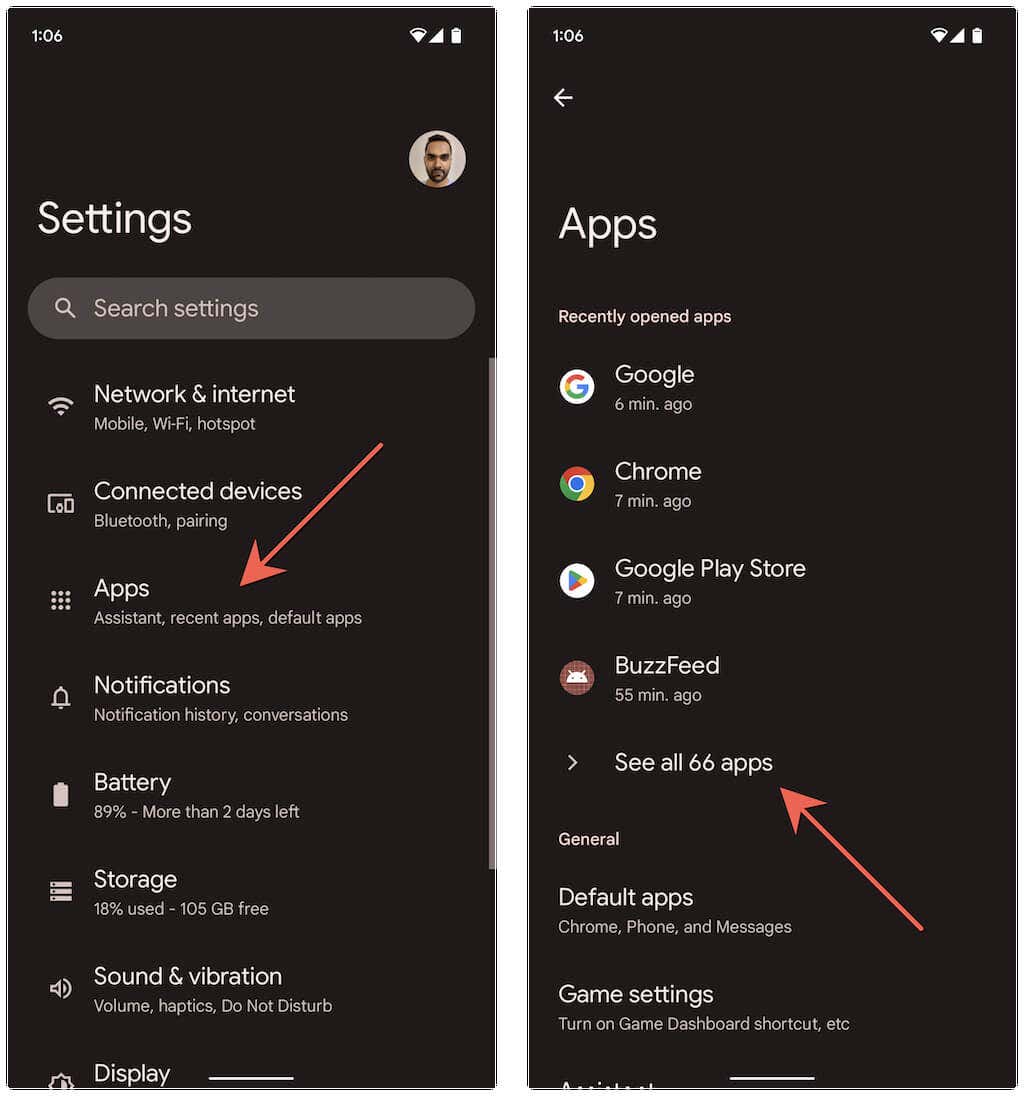
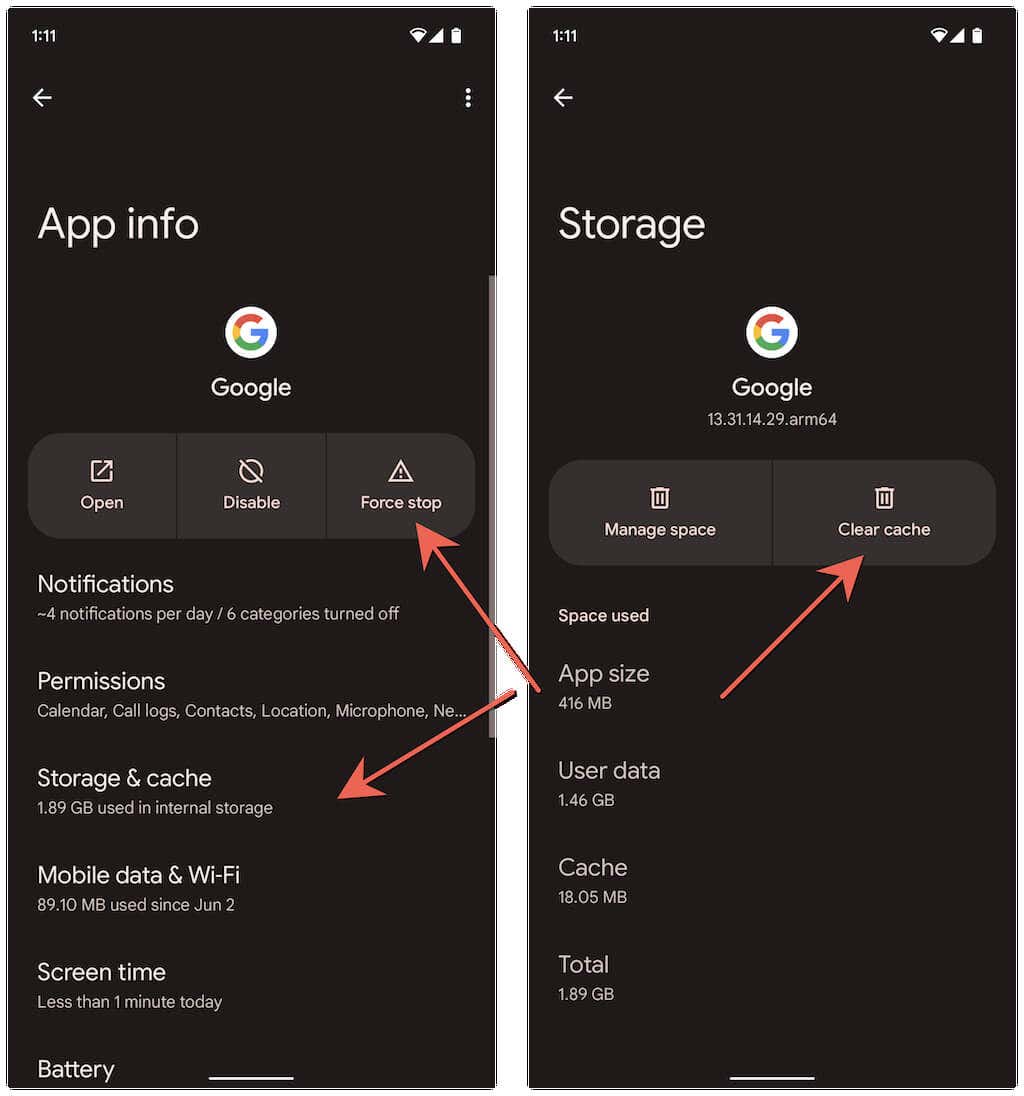
9. Aggiorna il tuo telefono Android
Verifica se sul tuo telefono Android è presente un sistema operativo in sospeso che potrebbe correggere in modo permanente l'errore "Nessuna app trovata per aprire l'URL". Per fare ciò, devi:
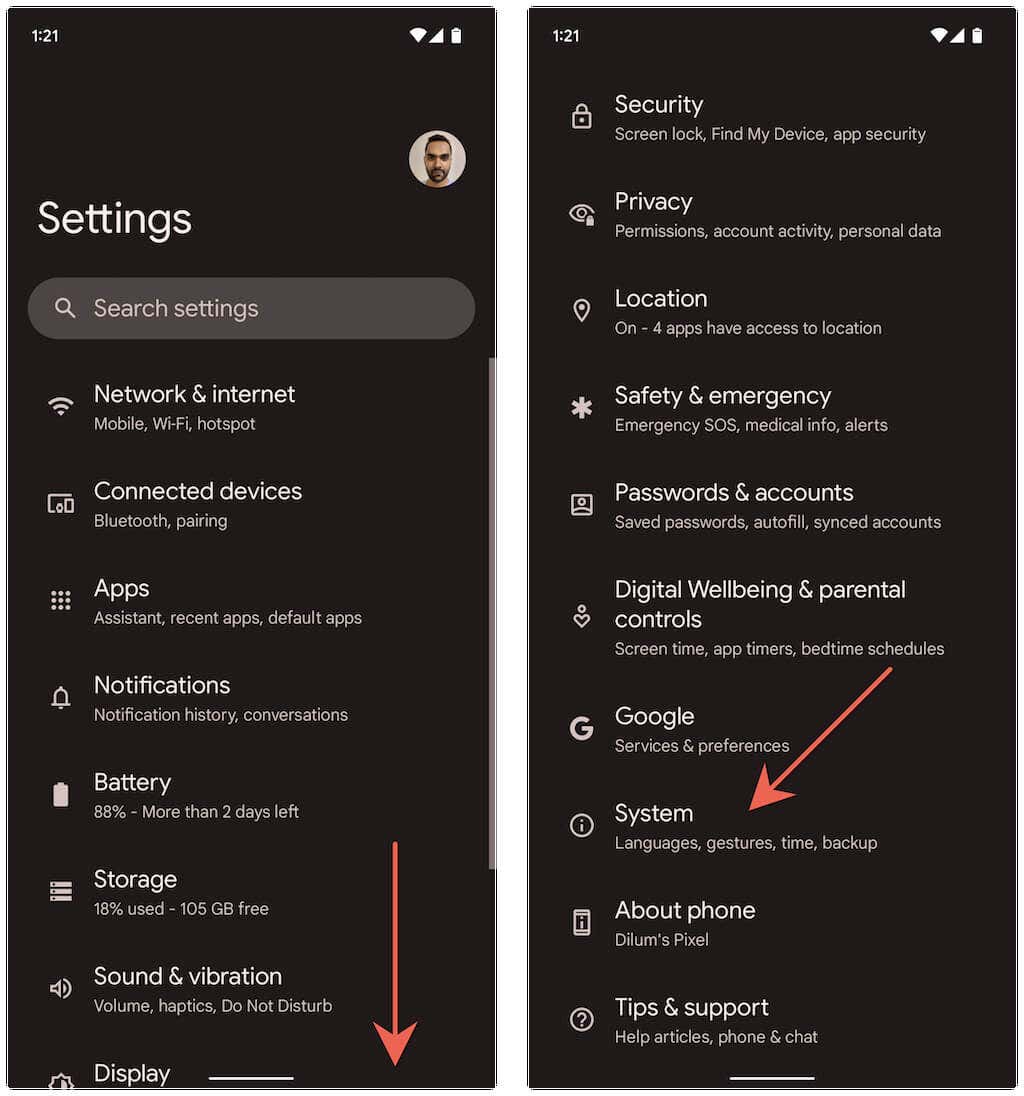
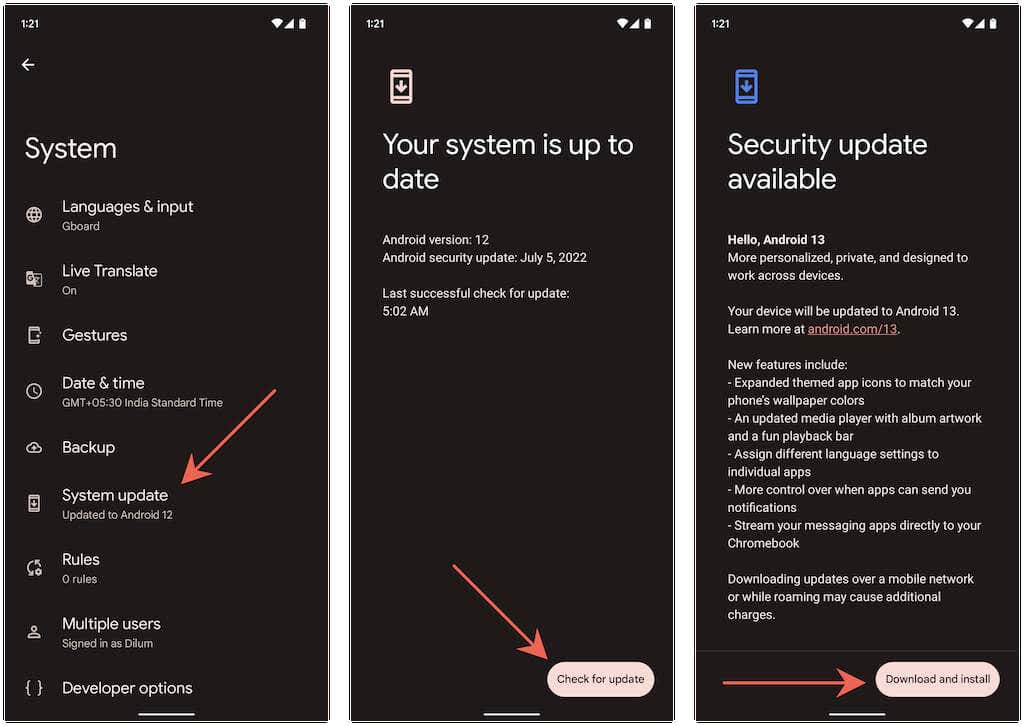
Smarriti e ritrovati
L'errore "Nessuna app trovata per aprire l'URL" su un telefono cellulare Android scompare quasi sempre dopo aver reimpostato le preferenze dell'app. In caso contrario, le correzioni rimanenti saranno sicuramente di aiuto. Mantieni aggiornate le app e il tuo dispositivo Android per ridurre la probabilità di riscontrare nuovamente l'errore.
.